1. Mục đích:
Giúp các đơn vị có thể cập nhật đầy đủ danh mục loại tài sản theo Quyết định của Tỉnh trước khi thực hiện chuyển đổi lên thông tư 45/2018/TT-BTC
2. Các bước thực hiện:
-Với loại tài sản vô hình được lấy theo Quyết định của Tỉnh thì từ năm 2018, anh/chị cần tự thêm danh mục loại tài sản trước khi thực hiện chuyển đổi loại tài sản theo Thông tư 45/2018/TT-BTC.
•Khi đăng nhập vào chương trình, phần mềm sẽ đưa ra màn hình thông báo, anh/chị tắt thông báo này đi.
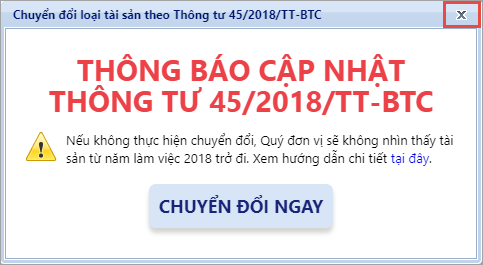
•Sau đó để thực hiện thêm danh mục loại tài sản thì anh/chị vào menu Danh mục\Loại tài sản
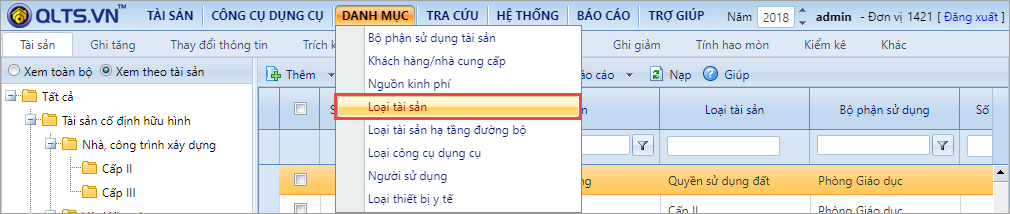
•Anh/chị tìm tới loại tài sản tương ứng trên danh sách loại tài sản, tích chọn và nhấn Thêm để thực hiện khai báo thông tin loại tài sản.
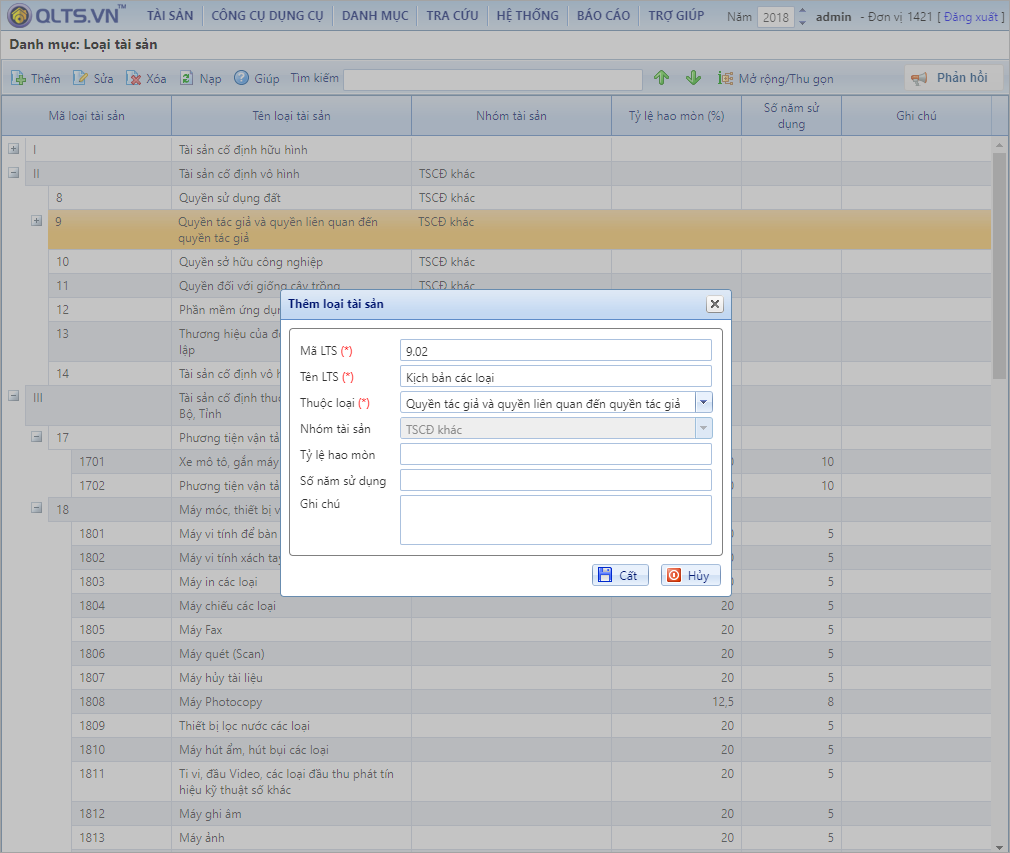
Lưu ý:
- Với loại tài sản đã có tên tương ứng trên danh mục loại tài sản theo Thông tư 45 thì anh/chị chỉ cần thêm các loại tài sản con cho đúng với thực tế của đơn vị mình.
Ví dụ: Trước năm 2018, theo Quyết định của Tỉnh thì Tên loại tài sản là Kịch bản các loại Thuộc loại 12. Quyền tác giả nhưng từ năm 2018 theo Thông tư 45/2018/TT-BTC thì chỉ còn Tên loại tài sản là Quyền tác giả và quyền liên quan đến tác giả nên anh/chị cần tích chọn tại Mã loại tài sản 9. Quyền tác giả và quyền liên quan đến tác giả rồi nhấn Thêm và thực hiện thêm các loại tài sản con theo đúng quyết định của Tỉnh.
- Trong trường hợp loại tài sản chưa có trên danh mục loại tài sản theo Thông tư 45 thì anh/chị thực hiện Thêm mới loại tài sản.
•Nhấn Cất.
- Sau đó anh/chị thực hiện chuyển đổi loại tài sản theo Thông tư 45/2018/TT-BTC
-Có thể thực hiện bằng 1 trong 3 cách sau:
•Cách 1: Nhấn vào chữ vào đây trên màn hình thông báo tại góc phải màn hình làm việc.

•Cách 2: Nhấn vào chữ tại đây tại màn hình thông báo trên danh sách tài sản.
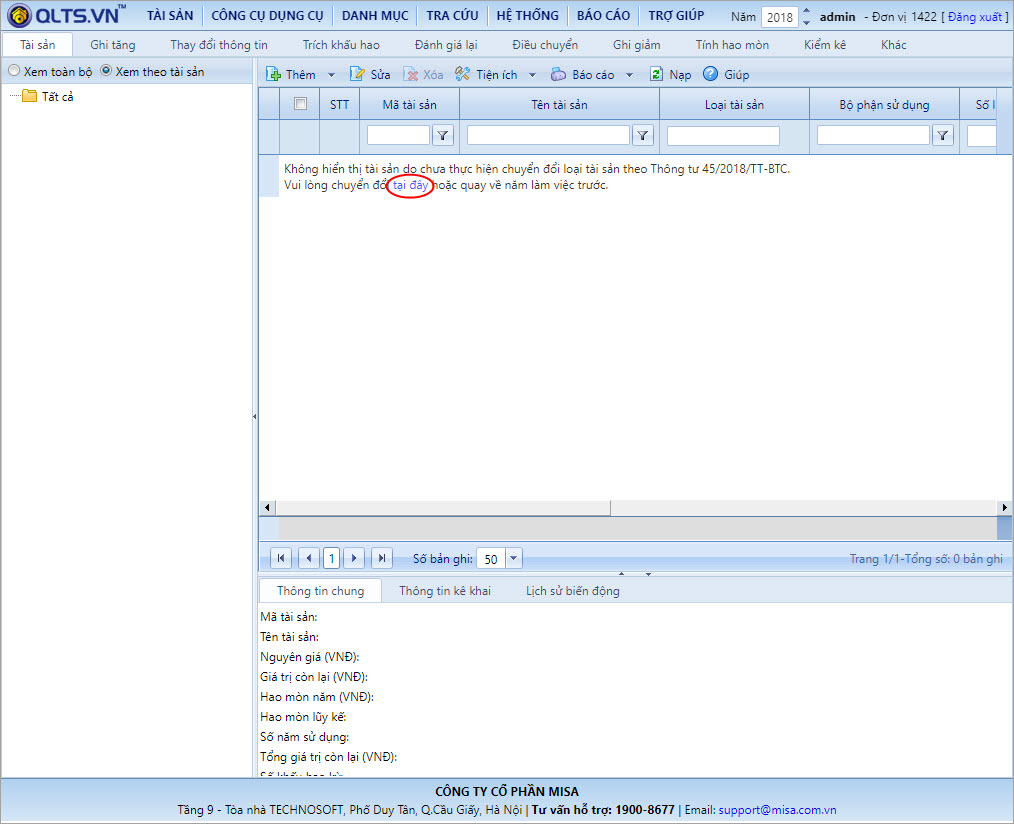
•Cách 3: Vào menu Tài sản, chọn Cập nhật Thông tư 45/2018/TT-BTC\Chuyển loại tài sản (chức năng chỉ hiển thị sáng khi ở năm làm việc 2018 trở đi)
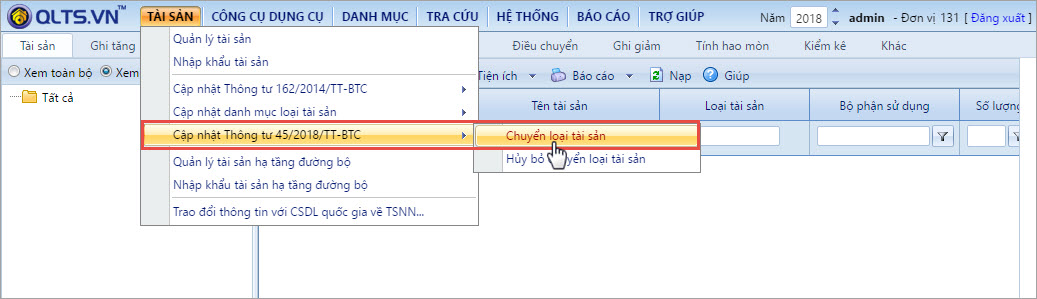
Tại Bước 1: Giới thiệu giúp anh/chị hiểu thêm về chức năng chuyển đổi loại tài sản theo thông tư mới.
-Nhấn Tiếp theo.
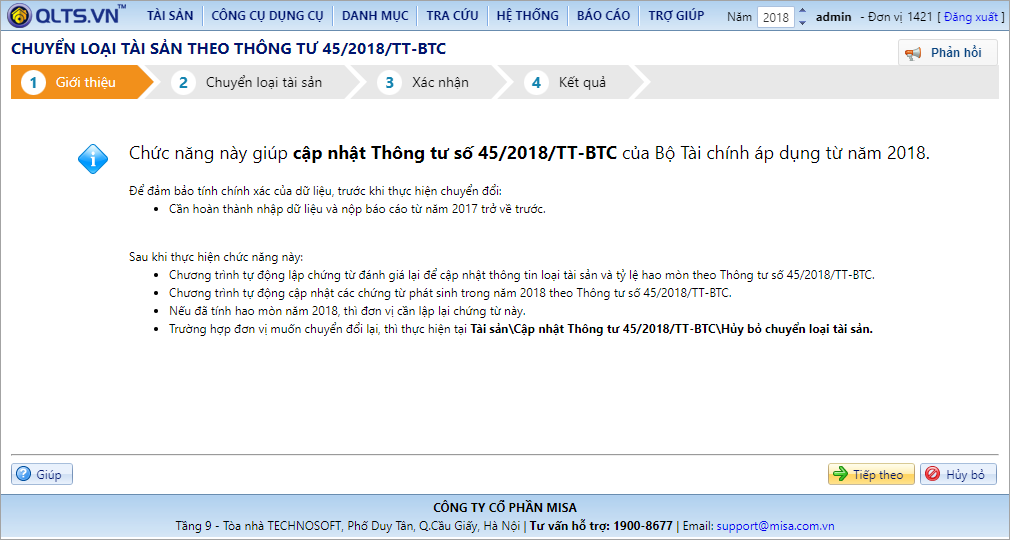
Tại Bước 2: Chuyển loại tài sản
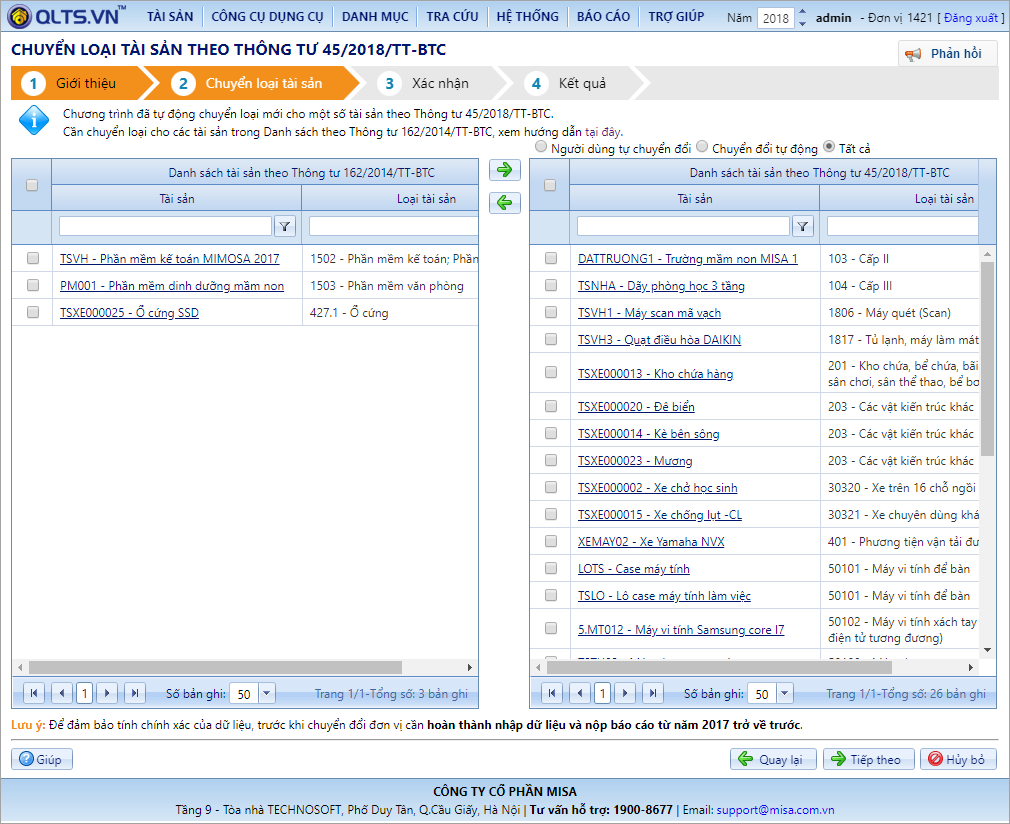
-Tại phần Danh sách tài sản theo Thông tư 162/2014/TT-BTC: hiển thị danh sách các tài sản chưa được ghép tự động sang loại tài sản mới của Thông tư 45/2018/TT-BTC
•Để thực hiện chuyển đổi sang loại tài sản theo thông tư mới anh/chị có thể tích chọn 1 hoặc nhiều tài sản, sau đó nhấn ![]()
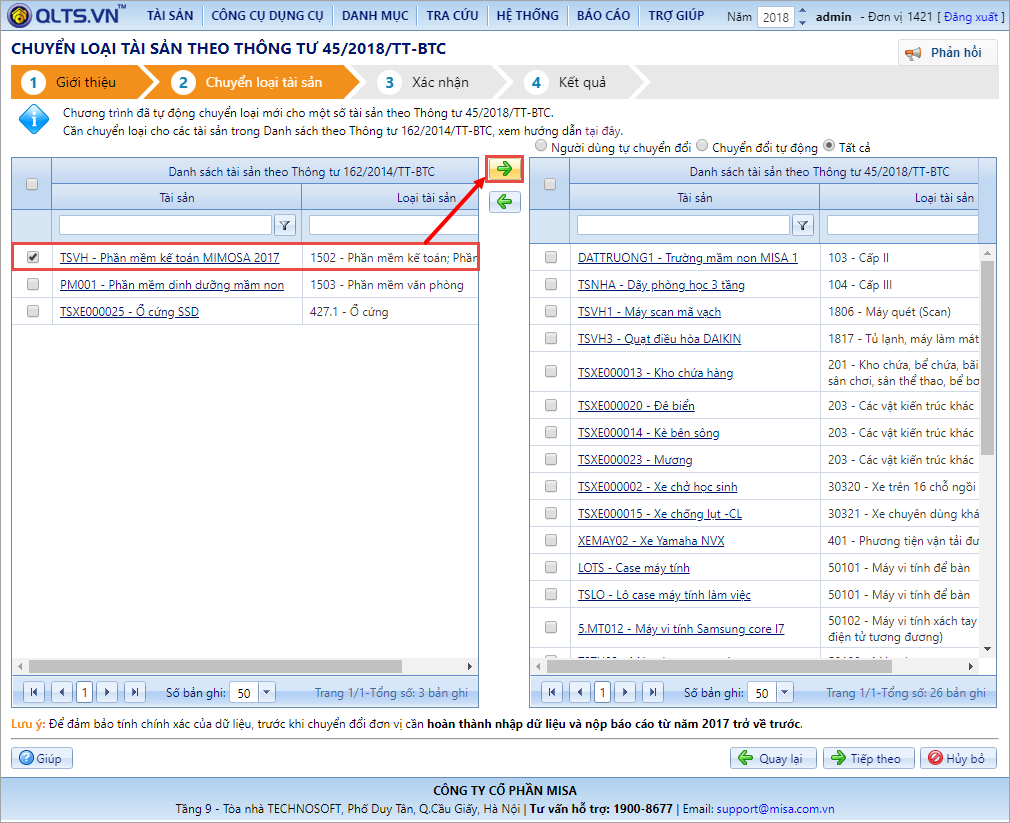
•Trên màn hình Chọn loại tài sản theo Thông tư 45/2018/TT-BTC, chọn đến loại tài sản muốn chuyển tới bằng cách kích chuột vào loại tài sản cần chọn và nhấn ![]() hoặc kích đúp vào dòng cần chọn.
hoặc kích đúp vào dòng cần chọn.
Lưu ý: Anh/chị có thể thực hiện lọc theo tên của loại tài sản để giúp việc chuyển đổi được thực hiện nhanh chóng và chính xác.
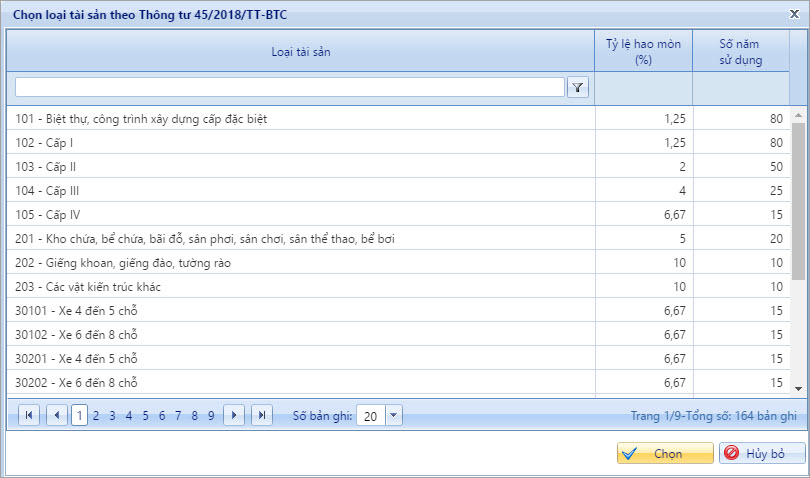
-Tại phần Danh sách tài sản theo Thông tư 45/2018/TT-BTC anh/chị có thể xem loại tài sản được chuyển đổi dưới 3 dạng
•Người dùng tự chuyển đổi: danh sách các tài sản người dùng tự thực hiện chuyển đổi
•Chuyển đổi tự động: danh sách các tài sản phần mềm tự chuyển đổi
•Tất cả: Bao gồm người dùng tự chuyển đổi và Chuyển đổi tự động.
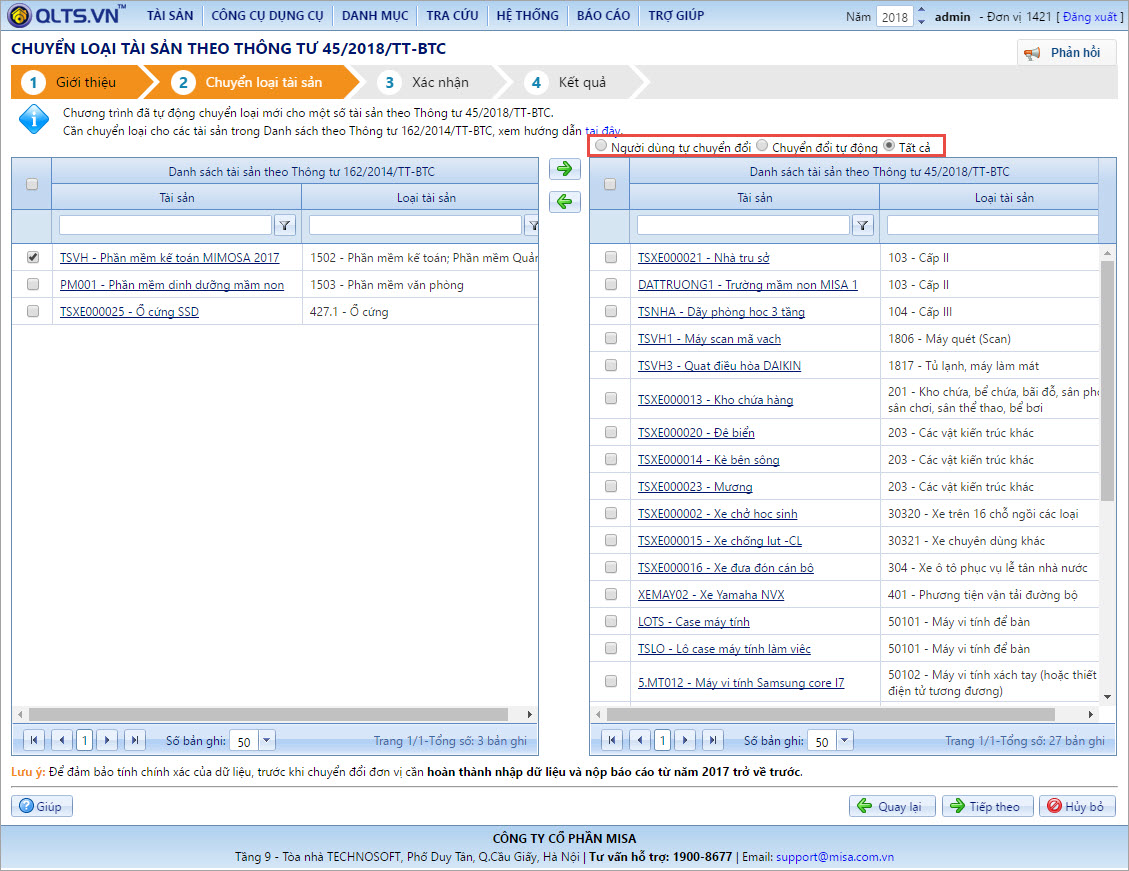
oTrong trường hợp muốn hủy loại tài sản vừa chuyển đổi, tại phần Danh sách tài sản theo Thông tư 45/2018/TT-BTC, tích chọn tài sản cần hủy (tại nhóm tài sản bất kỳ: Người dùng tự chuyển đổi, Chuyển đổi tự động, Tất cả)
oSau đó nhấn ![]() , tài sản sẽ được chuyển về Danh sách tài sản theo Thông tư 162/2014/TT-BTC, lúc này anh/chị có thể thực hiện lại việc Chọn loại tài sản mới.
, tài sản sẽ được chuyển về Danh sách tài sản theo Thông tư 162/2014/TT-BTC, lúc này anh/chị có thể thực hiện lại việc Chọn loại tài sản mới.
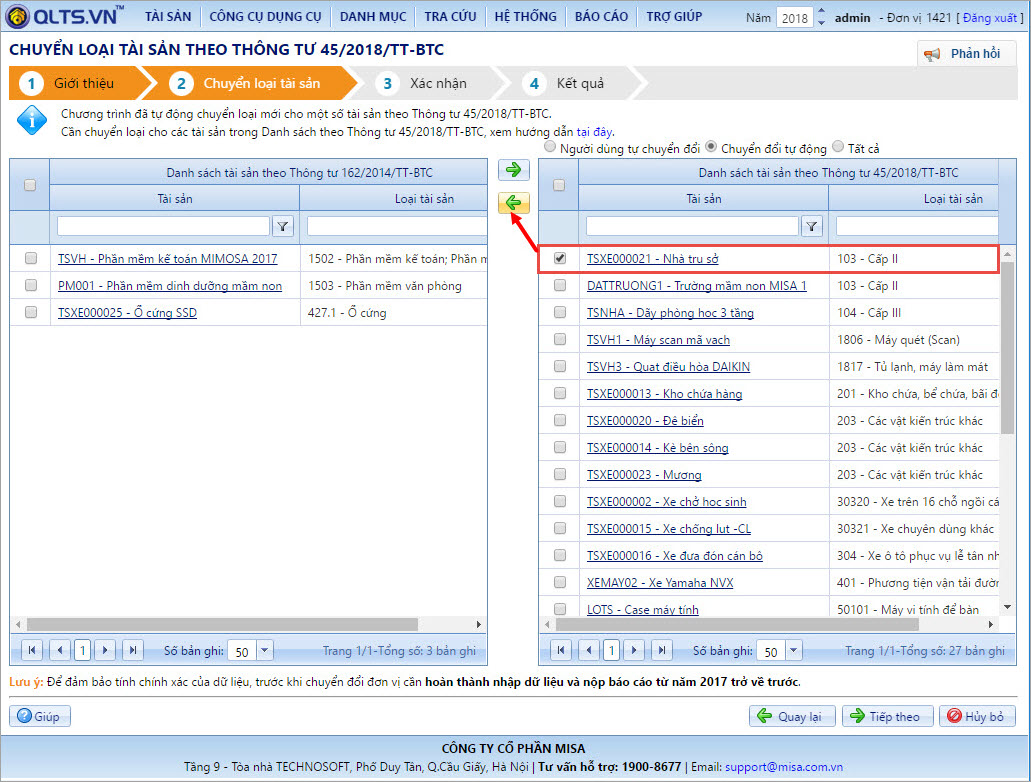
-Nhấn Tiếp theo.
Tại Bước 3: Xác nhận
-Giúp anh/chị có thể xem trước danh sách những tài sản vừa lựa chọn chuyển đổi loại tài sản theo thông tư mới là hợp lệ, không hợp lệ. Các tài sản sinh chứng từ Đánh giá lại do chuyển đổi đồng thời đưa ra lý do tài sản chuyển đổi không hợp lệ.
Lưu ý:
•Đối với trường hợp tài sản có phát sinh chứng từ Đánh giá lại,Điều chuyển, Hao mòn, Khấu hao, Thay đổi thông tin sau thời điểm thực hiện chuyển đổi thì sẽ đều là tài sản không hợp lệ. Anh/chị có thể nhấn trực tiếp vào số chứng từ tại cột Lý do tài sản không hợp lệ, sau đó thực hiện Sửa hoặc Xóa thông tin chứng từ cho phù hợp.
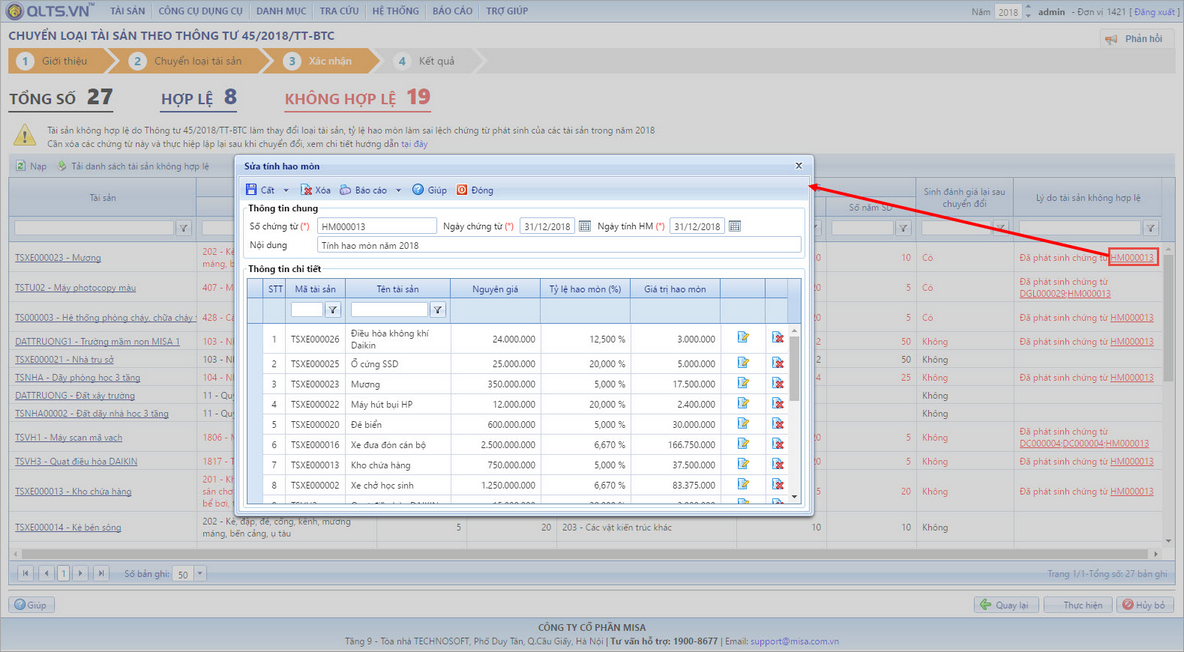
•Để đảm bảo việc chuyển loại tài sản được chính xác, anh/chị có thể xem lại thông tin chi tiết của tài sản ngay trên màn hình danh sách này bằng cách kích chuột vào phần Tên tài sản trên cột Tài sản.
-Sau khi xác nhận các tài sản cần chuyển đổi, nhấn Thực hiện. Lúc này phần mềm sẽ hiển thị cảnh báo để xác nhận.

-Nhấn Đồng ý để thực hiện chuyển loại tài sản hoặc nhấn Hủy bỏ để dừng việc thực hiện chuyển loại tài sản
Tại Bước 4: Kết quả: giúp đơn vị có thể xem được kết quả của quá trình chuyển loại tài sản.
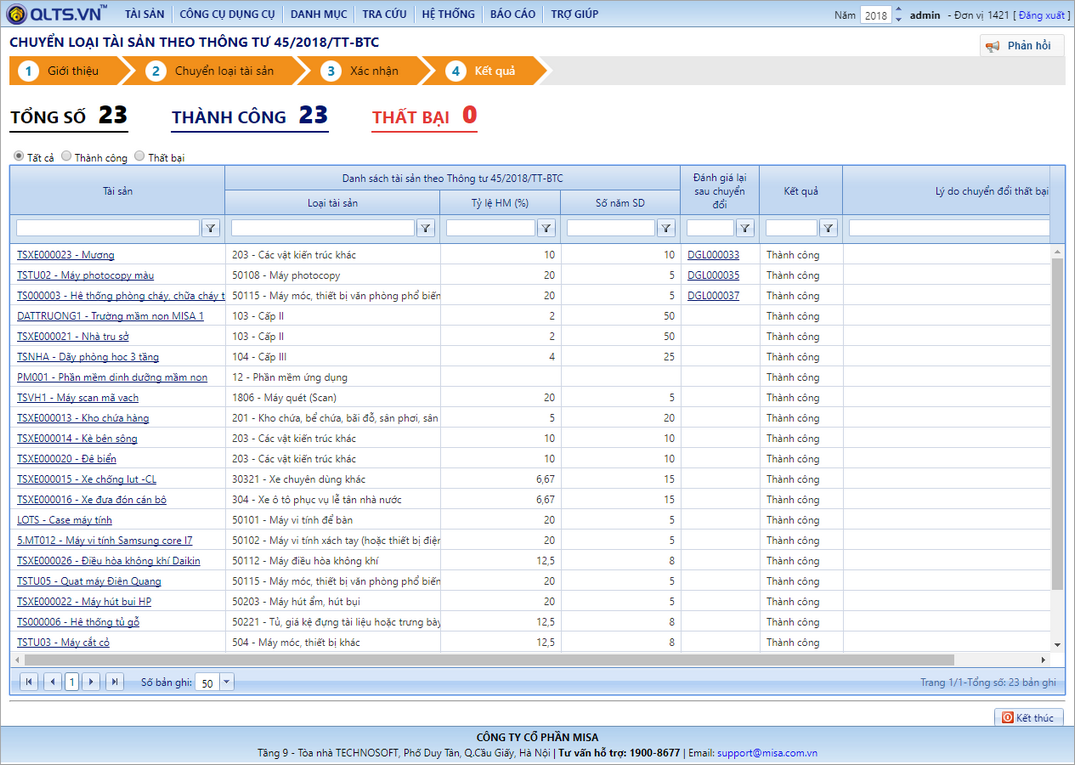
-Nhấn Kết thúc để đóng quá trình chuyển đổi loại tài sản.